Mis on Microsofti loendid ja milleks seda kasutatakse? – TechCult
Miscellanea / / April 07, 2023
Microsofti loendid on Microsofti välja töötatud populaarne ülesannete korraldamise rakendus. Rakendus käivitati esmakordselt 2020. aastal SharePointi loendite asendajana. Sellel on erinevad kasutusvõimalused ja see aitab teil korraldada, planeerida, ajakava jälgida ja täita mitmeid muid toiminguid. Rakendus on täielikult integreeritud Office 365 ja Teamsiga ning seda saab kasutada ka veebibrauserites. Selles juhendis arutame, mis on Microsoft List ja kuidas seda erinevatel platvormidel kasutada. Arutame ka selle, milleks Microsofti loendeid kasutatakse ja kuidas see võib aidata teie organiseerimistegevust tõhustada. Seega, kui soovite teada kõike rakenduse kohta, Microsofti loendite allalaadimise viiside kohta ja Microsofti loendid on tasuta, siis on see juhend teile.
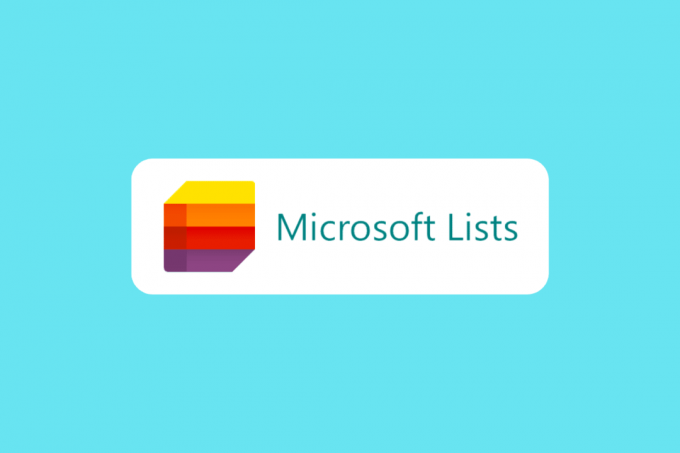
Sisukord
Mis on Microsofti loendid?
See on 2020. aastal käivitatud Microsofti ümbernimetatud rakendus, mis aitab kasutajatel oma ajakavasid ja ülesandeid hallata ja planeerida. Väljalaskmise ajal asendas see Microsoft Office 365 SharePointi loendid. See võimaldab organiseerida ja koostada õige töögraafiku. Loendite abil saavad kasutajad planeerida ja jälgida erinevaid olulisi tegevusi; mõned Microsofti loendi näited hõlmavad probleeme, varasid, rutiine, kontakte, varusid jne. Loendid aitavad teil ülesandeid kohandada. Varem kasutasid Listi kasutajad Microsoft SharePointi veebipõhise Exceli alternatiivina. See on muudetud ja tsentraliseeritud tööriist kui SharePointi loendid. Loendid on täielikult integreeritud Microsoft Teamsi, võimaldades organisatsioonidel tutvustada selle funktsioone, mis aitavad nende tootlikkust parandada. Kasutajad saavad loendeid kasutada erinevatel platvormidel, nagu Office 365 ja Teams, töölauarakenduse kasutamiseks saate isegi alla laadida Windows 10 rakenduse.
Miks kasutada Microsofti loendeid?
See on üks tähtsamaid Office 365 tööriistu. Kui olete kasutanud Jaotuspunkt Andmete käsitlemise ja korraldamise loendid, saate lihtsalt kasutada Microsofti loendeid samal viisil tasuta. Loendeid saab kasutada erinevat tüüpi andmete jaoks, nagu protsessid, varud, klientide tagasiside, tugipiletid jne. Saate kasutada ja luua loendeid Microsoft Office 365-s, Microsoft Teamsis ja Jaotuspunkt. Kui te pole ikka veel kindel, milleks Microsofti loendeid kasutatakse? Noh, see võib olla teie organisatsiooni tootlikkuse suurendamisel suureks eeliseks. Tähtaegade ja tootlikkuse kiirendamiseks saate selle erinevaid täiustatud funktsioone kõige paremini ära kasutada. Järgmises osas käsitleme rakenduse erinevaid huvitavaid funktsioone. Hiljem arutleme ka selle üle, kuidas rakendust arvutisse alla laadida.
Microsofti loendite põhifunktsioonid
See on Microsofti välja töötatud keerukas rakendus. Selle rakenduse kasutusjuhtum hõlmab teabe edastamist, töö korraldamist ja ülesannete töövoo haldamist. Järgmised on mõned rakenduse põhifunktsioonid.
- Mallid: Loendid võimaldavad teil valida uue loendi loomiseks kaheksa sisseehitatud malli hulgast. See funktsioon võimaldab teil hõlpsasti valida sobiva loendivormingu, et kiiresti loendisse üksusi lisada.
- Lemmikloendid: Microsofti loendite abil saate sageli kasutatavaid loendeid lemmikute hulka lisada, et neid hõlpsalt leida. Loendi lemmikuna lisamiseks võite klõpsata tärniikoonil. Jätkake lugemist, et saada teada, kuidas Microsofti loendid Windows 10 alla laadida, et saada töölauarakendus.
- Looge uus loend olemasolevatest loenditest: Uue loendi loomiseks saate kasutada olemasolevat loendit, mis säästab palju aega. Te ei pea uut loendit nullist looma. Jätkake lugemist, et saada teada tasuta töölauarakenduse Microsoft Listi installimise juhised.
- Kalendrivaade: Kalendrivaade võimaldab teil jälgida konkreetse ülesande kuupäeva ja kellaaega. See funktsioon aitab teil ka erinevate projektide edenemist planeerida ja võrrelda.
- Mainige meeskonnakaaslasi: Kui teete koostööd rohkem kui ühe meeskonnakaaslasega, võite loendites mainida teisi meeskonnakaaslasi, et anda neile koheseid värskendusi ja tagasisidet. Lugege eelmist jaotist, et saada teada, milleks Microsofti loendeid kasutatakse.
- Ruudustik: Kui töötate rohkem kui ühe loendiga, peate kasutama erinevaid käske, ruudustikuvaade aitab teid navigeerige Microsofti loendite näidete (nt probleemid, varad, rutiinid) ülesannete täitmiseks rohkemate valikute juurde. jne.
- Hankige loendite värskendusi: Kui vajate erinevate loendite värskendusi, võimaldab Microsoft Lists määrata loenditele reegleid. Kui loendis tehakse muudatusi, saate selle kohta värskenduse. Jätkake lugemist, et saada teavet töölaua jaoks rakenduse allalaadimise sammude kohta.
- Tingimuslik vormindamine: Tingimuslik vormindamine võimaldab teil täiustada loendite välimust ja loendisse sisestatud andmeid. Tingimuslik vormindamine võimaldab teil anda ka loendi veergudele ja ridadele erineva teema. Saate navigeerida aadressile Veeru rippmenüü > Veeru seaded > Vorminda see veerg ja valige Tingimuslik vormindamine.
- Jagamisloendid: Microsofti loendid võimaldavad teil loendeid meeskonnakaaslaste ja väliste kasutajatega jagada. See aitab teil ülesannet paindlikult ja mugavalt täita.
- Looge loendid Excelist: Microsofti loendite abil saate uue loendi loomiseks importida andmeid Excelist. Jätkake lugemist, et laadida alla Windows 10, et saada töölauarakendus.
Microsofti loendite kasutamine veebibrauseris
Nüüd, kui me teame, milleks rakendust kasutatakse? Arutame, kuidas loendeid erinevatel platvormidel kasutada. See võimaldab Exceli jaoks veebialternatiivi; Saate hõlpsasti kasutada loendeid oma veebibrauseris. Loendite kasutamiseks oma veebibrauseris järgige neid lihtsaid samme. Tasuta töölauarakenduse hankimise juhiste saamiseks lugege järgmist jaotist.
1. Ava oma veebibrauseris.
2. Siin külastage Microsofti loendid ametlik leht ja klõpsake edasi Logi sisse.

3. Nüüd sisestage oma õiged volikirjad sisse logida.

4. Lõpuks klõpsake nuppu Uus nimekiri et alustada tööd nimekirjadega.

Loe ka:Mis on Microsoft Teamsi koosrežiim? Kuidas lubada koos režiimi?
Kuidas kasutada Microsofti loendeid Microsoft Teamsis
Kuna see on täielikult integreeritud Microsoft Teamsiga, saate seda rakendust Teamsis kasutada. Saate kasutada järgmisi samme, et lisada loendeid meeskondadesse.
1. Avatud Meeskonnad alates Menüü Start.

2. Otsige üles ja klõpsake nuppu Rakendused vasakpoolsest paneelist.

3. Tippige otsinguribale Loendid ja vajutage nuppu Sisestage võti.

4. Otsige üles ja klõpsake Nimekirjad, ja klõpsake edasi Lisa meeskonda.
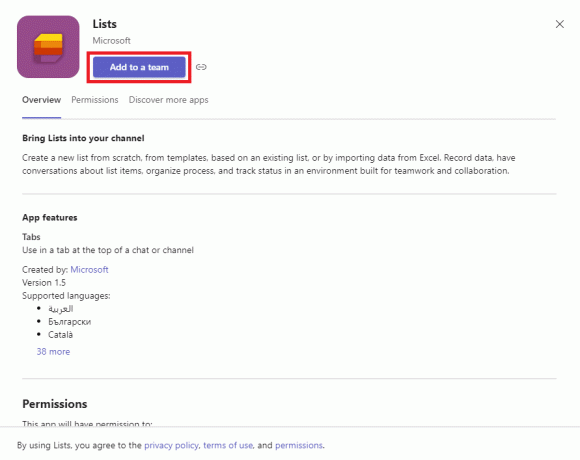
Loe ka:Kuidas alla laadida Microsoft Office'i pildihaldur
Kuidas kasutada Microsofti loendeid opsüsteemis Windows 10
Kuigi seda saab ilma katkestusteta kasutada otse veebibrauserist, saate oma Windows 10 arvutisse installida ka Listi töölauarakenduse. Rakenduse Windows 10 töölauale allalaadimiseks järgige neid lihtsaid samme.
1. Ava oma veebibrauseris ja minna juurde Microsoft Office 365.
2. Klõpsake vasakpoolsel paneelil nuppu Rakendused.

3. Siin leidke ja klõpsake Loendid.

4. Kui loendite leht avaneb, otsige üles Uued nimekirjadTöölauarakendus hüpikaken.
5. Klõpsake nuppu installida.
Korduma kippuvad küsimused (KKK)
Q1. Kas ma saan kasutada Microsofti loendeid Windows 10-s?
Ans. Jah, saate installida Microsofti loendite töölauarakenduse, et kasutada Windows 10-s rakendust Loendid.
Q2. Kas Microsofti loendid on tasuta?
Ans. Jah, Microsofti loendeid saab kasutada tasuta Office 365. Siiski saate osta täisversiooni nii äriliseks kui ka ettevõtteks kasutamiseks.
Q3. Mis on parem, loendid või planeerija?
Ans. Nii loendid kui ka Planner on Microsofti erinevad rakendused. Mõlemad aitavad teil oma ajakava ja ülesandeid planeerida ja korraldada.
Q4. Kas ma saan Teamsis loendeid kasutada?
Ans. Jah, Loendid on Teamsiga täielikult integreeritud ja saate lisada rakenduse oma Teamsi rakendusele.
K5. Kas ma saan oma brauseris loendeid kasutada?
Ans.Jah, kasutajad saavad rakendusele hõlpsaks juurdepääsuks kasutada loendi tasuta veebiversiooni.
Soovitatav:
- 22 parimat ja turvalisemat veebisaiti tasuta õpikute allalaadimiseks
- Parandage Microsoft IPP-klassi draiver, mis ei paku ühtegi värvi, vaid ainult halltoonid
- Parandage teie Microsoft Exchange'i administraator on selle Outlooki versiooni blokeerinud
- Mis on Microsofti võrguadapteri multipleksori protokoll?
Loodame, et see juhend oli teile kasulik ja saite sellest aru mis on Microsofti loendidja kuidas seda kasutada. Andke meile teada, kuidas teile Microsofti loendid meeldisid. Palun andke meile kommentaaride jaotises teada, kui teil on ettepanekuid või küsimusi.
Elon on TechCulti tehnikakirjanik. Ta on kirjutanud juhendeid umbes 6 aastat ja käsitlenud paljusid teemasid. Talle meeldib käsitleda Windowsi, Androidiga seotud teemasid ning uusimaid nippe ja näpunäiteid.



